TTEP.CN > 故障 >
win10系统能提升开机速度吗 如何加快win10开机速度方法步骤
win10系统能提升开机速度吗 如何加快win10开机速度方法步骤 我们在使用电脑的时候,总是会遇到很多的电脑难题。当我们在遇到了win10系统提升开机速度的时候,那么我们应该怎么办呢?今天就一起来跟随TTEP的小编看看怎么解决的吧。
win10系统提升开机速度的方法:
1、首先第一步我们需要做的就是进入到电脑的桌面上,然后这个时候我们使用电脑键盘上的组合快捷键Win+r这样的一个组合同时按下,现在我们就打开了电脑中的运行界面了,进入到运行界面中以后,接着在里面的输入栏中写入msconfig这样的一条命令然后按下回车键即可,这个时候我们就打开了电脑中的服务页面了,继续往下看。
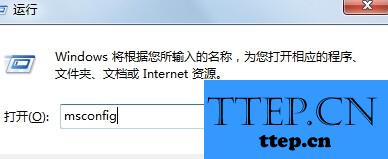
2、当我们在完成了上面的操作步骤以后,现在我们就已经进入到这个页面中了,在这个里面将页面切换到引导中,然后在这个里面就可以看到电脑中的启动项了,直接将不需要启动的项进行取消勾选,操作完成进行保存就可以了。
3、这一步我们还要将启动文件夹给禁用了,再一次的打开运行的界面,然后在输入框中写入regedit这样的一条命令,接着进行回车键,然后在这个里面依次的打开HKEY_CURRENT_USERSoftwareMicrosoftWindows CurrentVersionExplorerSerialize,打开以后,在Serialize项新建一个 DWORD值 并将其命名为StartupDelayInMSec,设置完成以后对其打开,然后将值设置为0就行了。
win10系统提升开机速度的方法:
1、首先第一步我们需要做的就是进入到电脑的桌面上,然后这个时候我们使用电脑键盘上的组合快捷键Win+r这样的一个组合同时按下,现在我们就打开了电脑中的运行界面了,进入到运行界面中以后,接着在里面的输入栏中写入msconfig这样的一条命令然后按下回车键即可,这个时候我们就打开了电脑中的服务页面了,继续往下看。
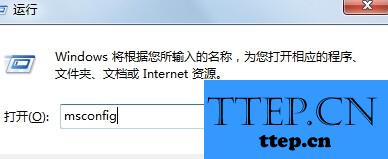
2、当我们在完成了上面的操作步骤以后,现在我们就已经进入到这个页面中了,在这个里面将页面切换到引导中,然后在这个里面就可以看到电脑中的启动项了,直接将不需要启动的项进行取消勾选,操作完成进行保存就可以了。
3、这一步我们还要将启动文件夹给禁用了,再一次的打开运行的界面,然后在输入框中写入regedit这样的一条命令,接着进行回车键,然后在这个里面依次的打开HKEY_CURRENT_USERSoftwareMicrosoftWindows CurrentVersionExplorerSerialize,打开以后,在Serialize项新建一个 DWORD值 并将其命名为StartupDelayInMSec,设置完成以后对其打开,然后将值设置为0就行了。
- 上一篇:怎么阻止Windows10软件自动安装方法 如何禁止win10系统自动安装
- 下一篇:没有了
- 最近发表
- 赞助商链接
